Автор:
Joan Hall
Дата Створення:
5 Лютий 2021
Дата Оновлення:
1 Липня 2024

Зміст
З цієї статті ви дізнаєтеся, як у комп'ютерній версії Google Карт змінити дату в режимі перегляду вулиць, щоб побачити їх минулі фотографії.
кроки
 1 Відкрийте Google Карти в веб-браузері. Введіть maps.google.ru в адресному рядку браузера, а потім на клавіатурі натисніть ↵ Enter або ⏎ Return.
1 Відкрийте Google Карти в веб-браузері. Введіть maps.google.ru в адресному рядку браузера, а потім на клавіатурі натисніть ↵ Enter або ⏎ Return.  2 Знайдіть значок «Режим перегляду вулиць». Він має вигляд помаранчевого чоловічка і знаходиться в нижньому правому куті карти. У цьому режимі можна переглядати фотографії вулиць (якщо вони є).
2 Знайдіть значок «Режим перегляду вулиць». Він має вигляд помаранчевого чоловічка і знаходиться в нижньому правому куті карти. У цьому режимі можна переглядати фотографії вулиць (якщо вони є).  3 Перетягніть помаранчевий значок на певне місце на карті. Ви перейдете в режим перегляду вулиць, а на екрані з'являться фотографії (вид від першої особи) обраного місця розташування.
3 Перетягніть помаранчевий значок на певне місце на карті. Ви перейдете в режим перегляду вулиць, а на екрані з'являться фотографії (вид від першої особи) обраного місця розташування. 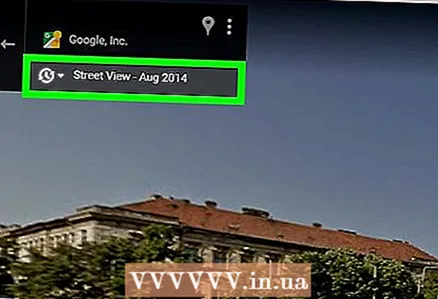 4 Клацніть за датою в лівому верхньому кутку. Ви знайдете її під адресою обраного місця розташування. У спливаючому вікні, в якому можна змінити дату.
4 Клацніть за датою в лівому верхньому кутку. Ви знайдете її під адресою обраного місця розташування. У спливаючому вікні, в якому можна змінити дату.  5 Наведіть повзунок, щоб вибрати потрібний рік. Цей повзунок розташований внизу спливаючого вікна. Відкриється попередній перегляд фотографій на обрану дату.
5 Наведіть повзунок, щоб вибрати потрібний рік. Цей повзунок розташований внизу спливаючого вікна. Відкриється попередній перегляд фотографій на обрану дату.  6 Клацніть по фото у спливаючому вікні. Режим перегляду вулиць переключиться на зазначену дату. Тепер можна переглянути фотографії місця розташування на обрану дату.
6 Клацніть по фото у спливаючому вікні. Режим перегляду вулиць переключиться на зазначену дату. Тепер можна переглянути фотографії місця розташування на обрану дату. - Також на клавіатурі можна натиснути ↵ Enter або ⏎ Return, Коли ви виберете потрібну дату.



